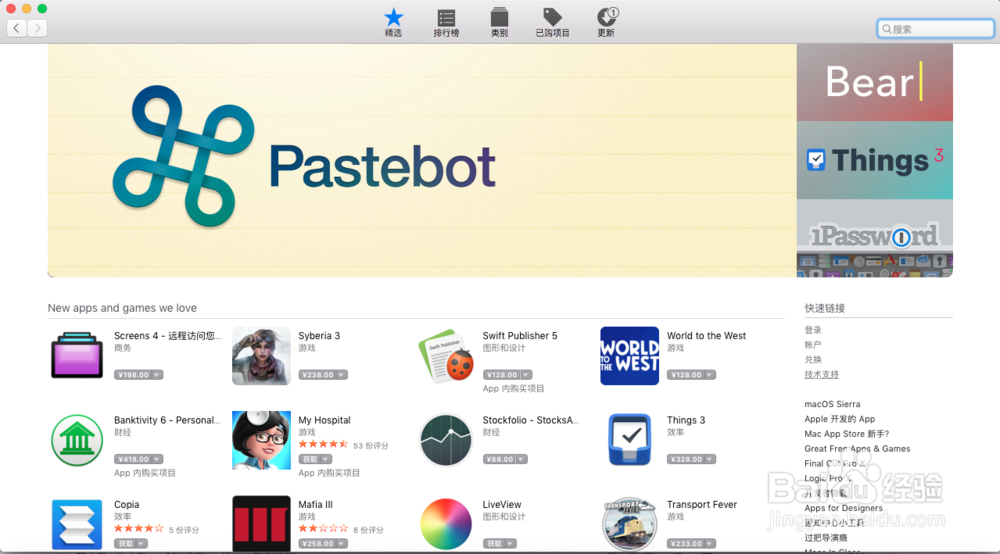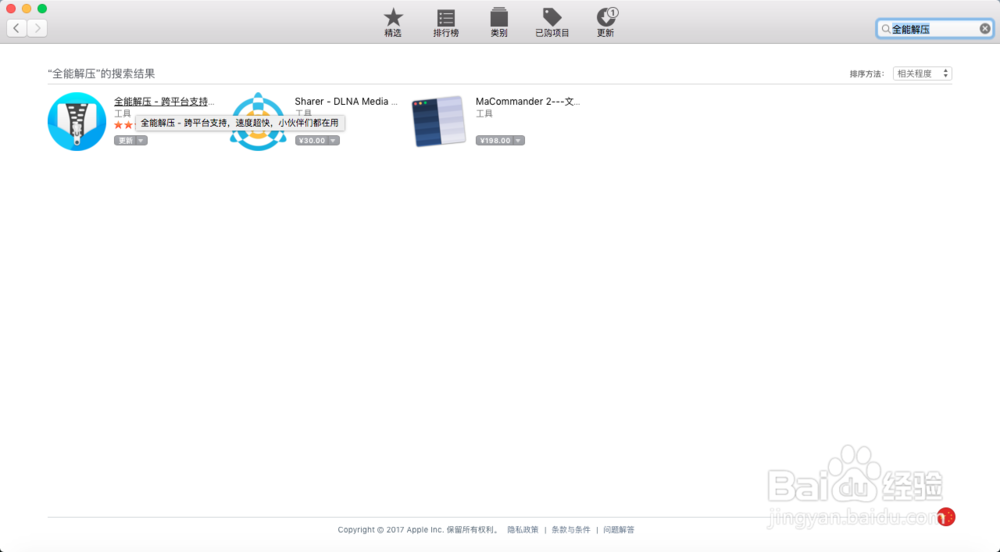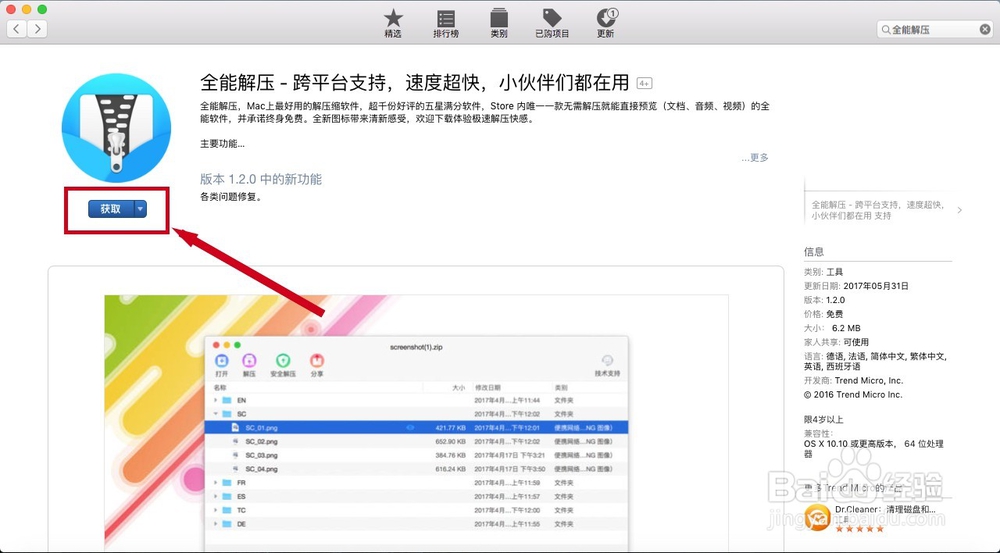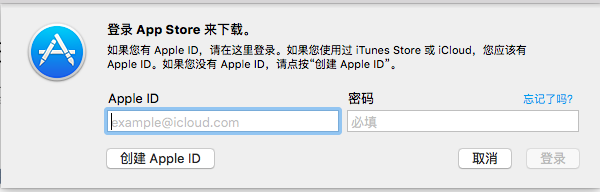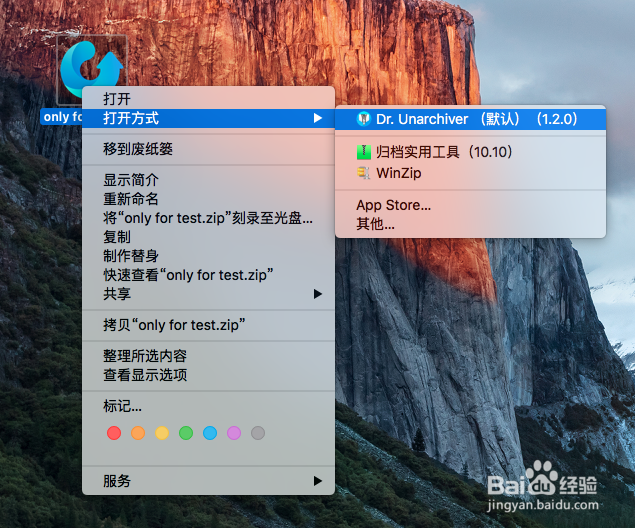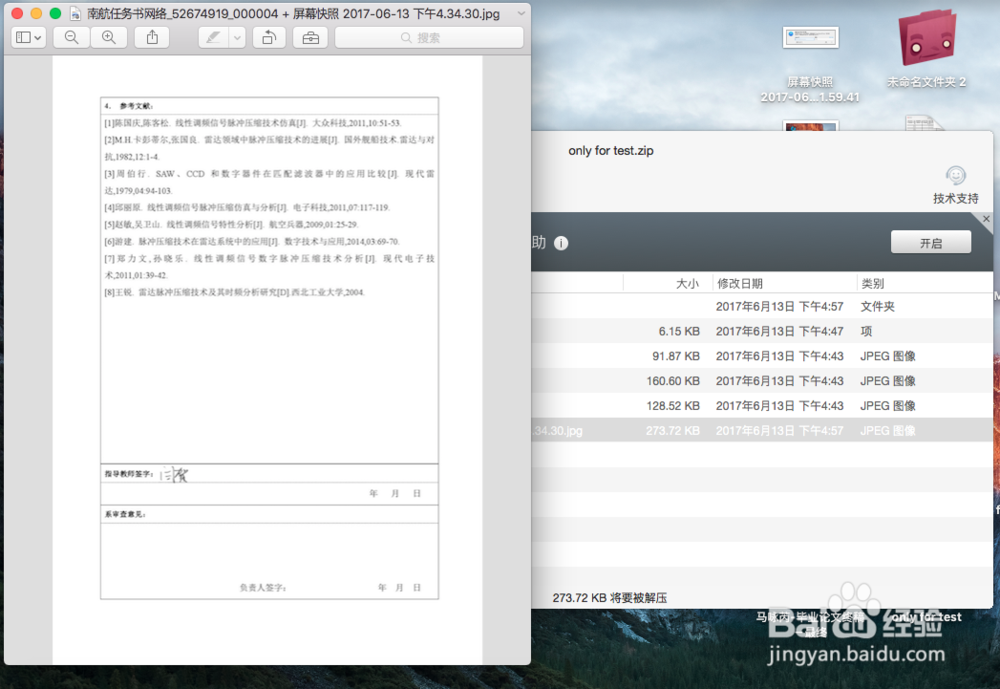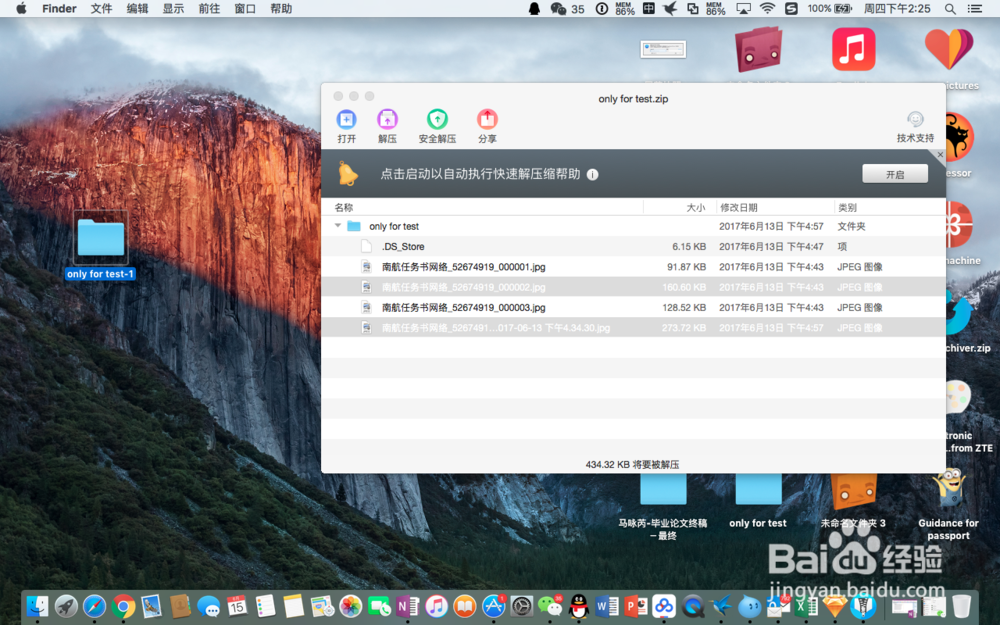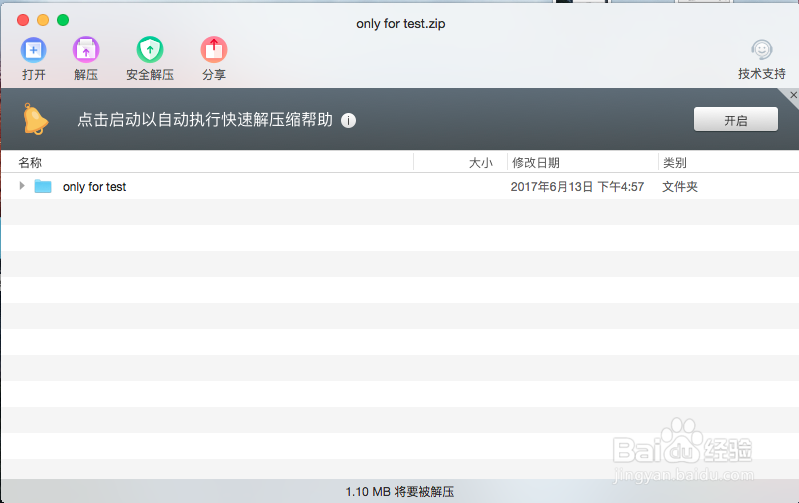苹果电脑Mac如何解压
1、受限于归档实用工短铘辔嗟具只能够打开部分格式的压缩文件,因此我们需要借助三方软件来对其他格式的压缩文件进行处理。首先在联网的情况下,打开App Store:
2、在App Store界面右上方搜索栏中,输入需要的三方软件,在这里我们选择的是免费软件全能解压:
3、点击“全能解压”进入界面后,点击“获取按钮”即可下载:
4、如果是第一次下载,App Store会弹出提示,要求您输入自己的Apple ID和密码:
5、下载安装全能解压后,面对压缩文件我们能够右键选中,之后选择使用全能解压打开:
6、在打开后的全能解压中,我们能够查看到压缩包内的所有文件目录,并且在双击后,我们也能够对其中的文件进行预览:
7、在找到了自己需要的内容后,我们能够进行部分解压或全部解压;
8、部分解压:选中自己感兴趣的内容,直接拖拽到桌面或其他文件夹即可:
9、全部解压:在软件界面,直接选择“解压”即可,如果小伙伴们在电脑上有安装“趋势安全大师”,也可以点击“安全解压”,解压前先对文件进行扫描,保证文件安全性:
声明:本网站引用、摘录或转载内容仅供网站访问者交流或参考,不代表本站立场,如存在版权或非法内容,请联系站长删除,联系邮箱:site.kefu@qq.com。
阅读量:21
阅读量:52
阅读量:67
阅读量:50
阅读量:45